如何启用IE中的MIME探查功能?
1、打开本地组策略编辑器窗口;
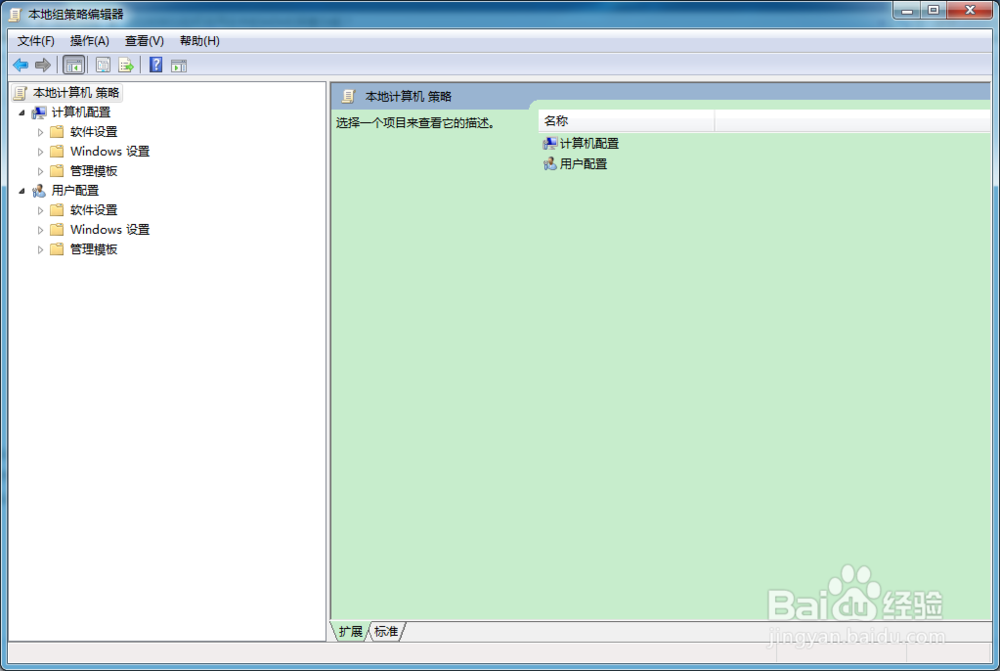
2、展开控制树中的“用户配置”;

3、展开控制树中的“管理模板”;

4、展开控制树中的“Windows组件”;

5、展开控制树中的“Internet Explorer”;
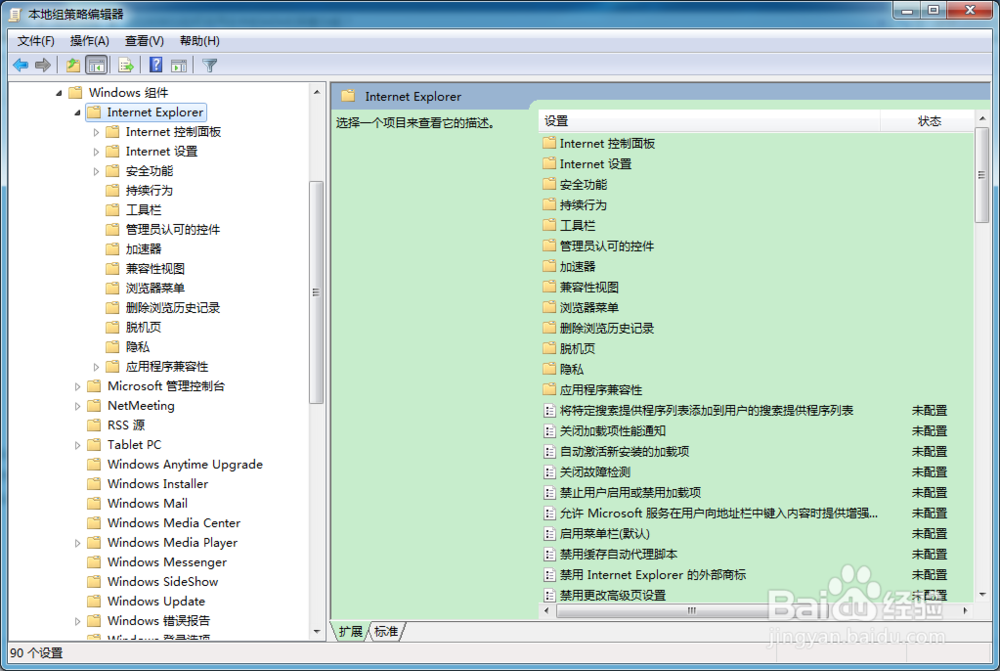
6、展开控制树中的“Internet控制面板”;

7、展开控制树中的“安全页”;
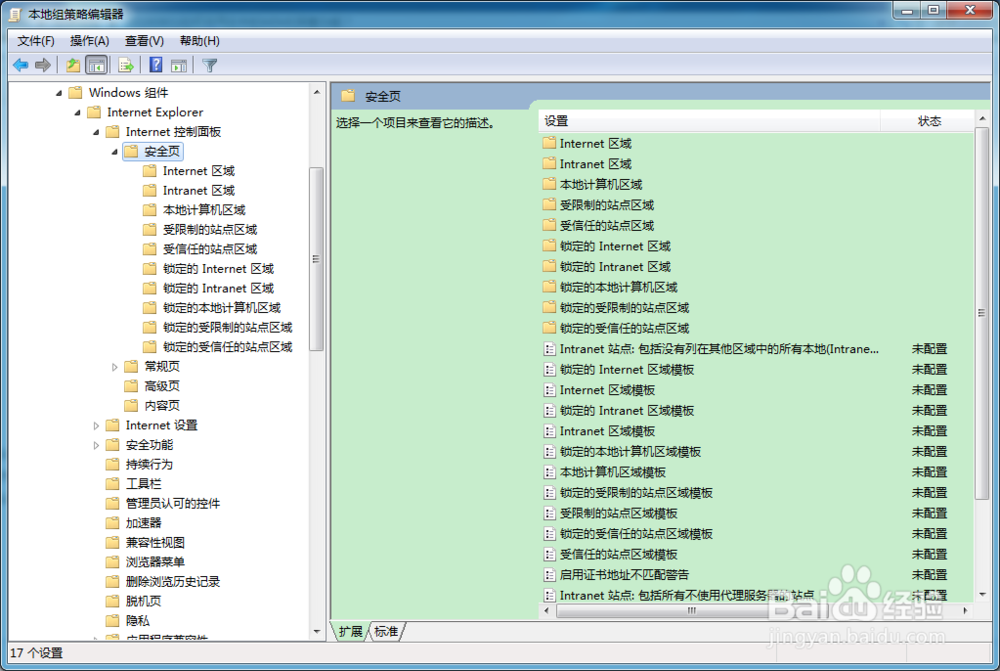
8、点击“Internet区域”文件夹;

9、在右侧窗格中,找到“启用MIME探查”组策略项;
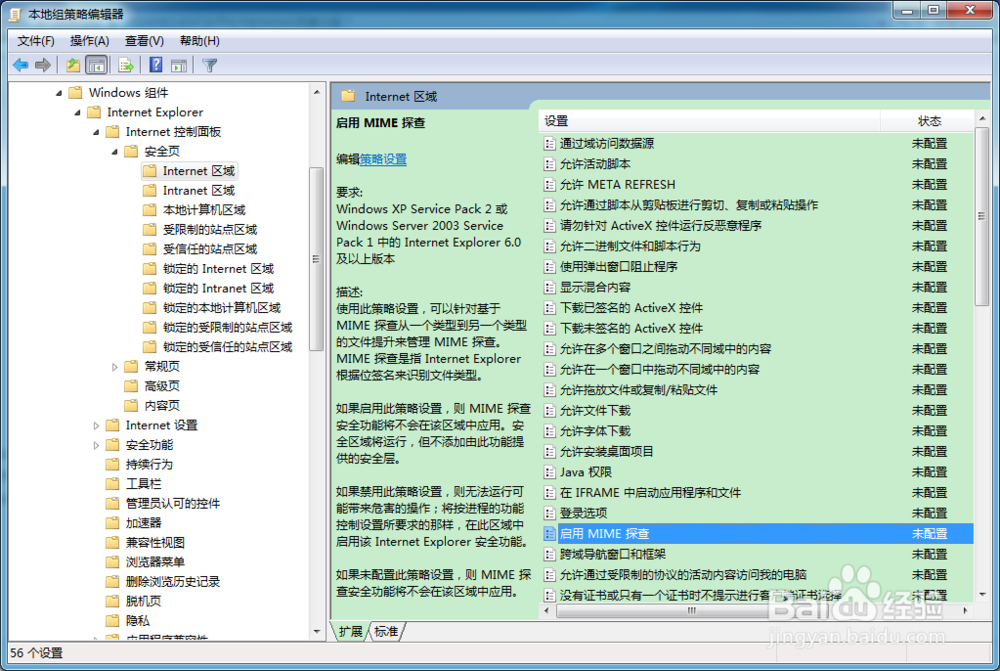
10、双击打开组策略配置对话框;

11、点选“已启用”;
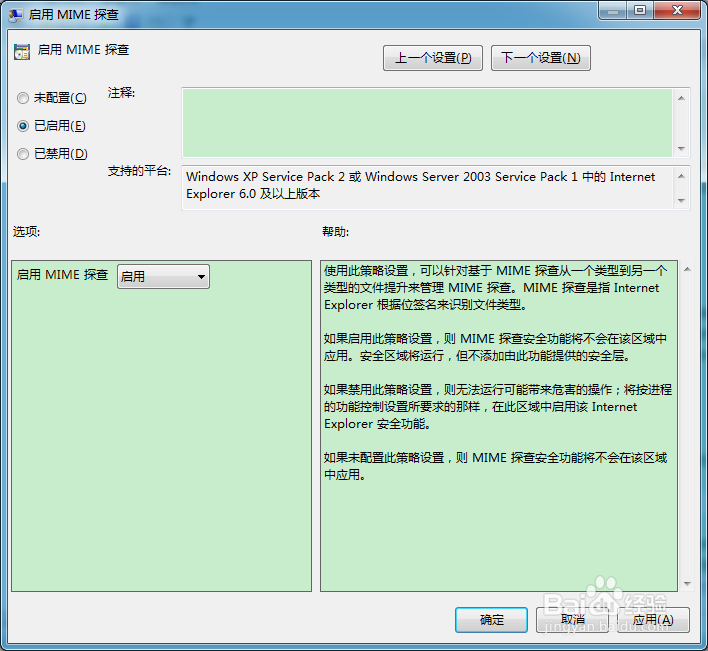
12、默认启用组策略后,启用MIME探查会自动被设置为“启用”;

13、点击“确定”按钮。

声明:本网站引用、摘录或转载内容仅供网站访问者交流或参考,不代表本站立场,如存在版权或非法内容,请联系站长删除,联系邮箱:site.kefu@qq.com。
阅读量:93
阅读量:115
阅读量:84
阅读量:142
阅读量:110